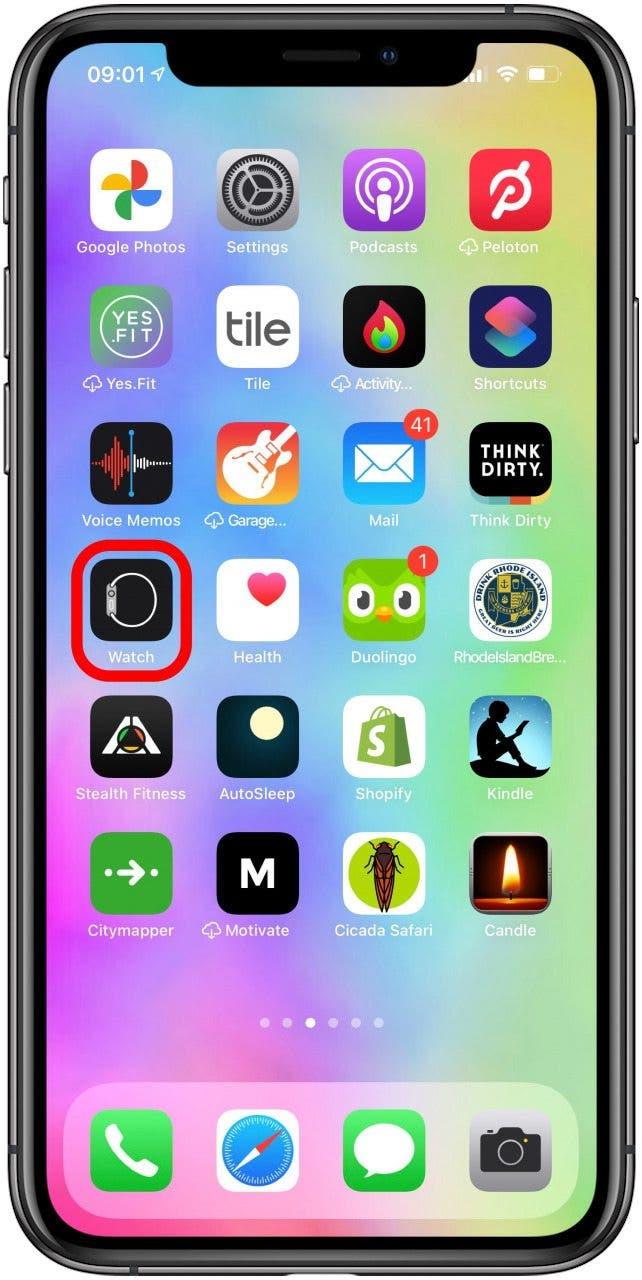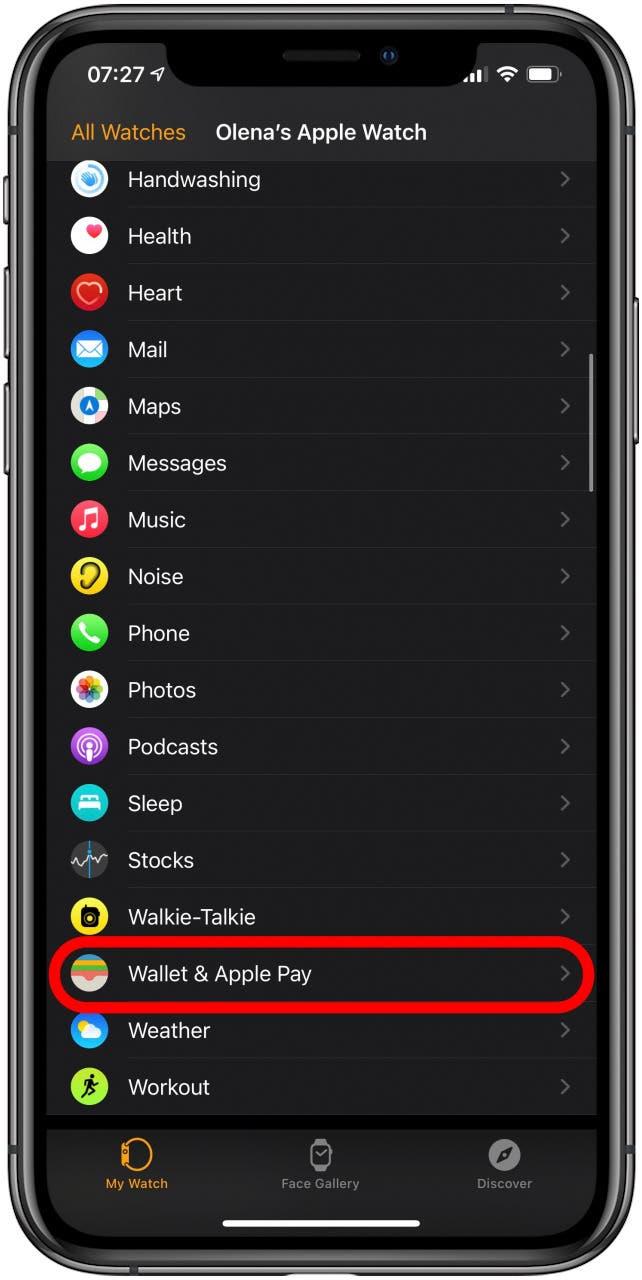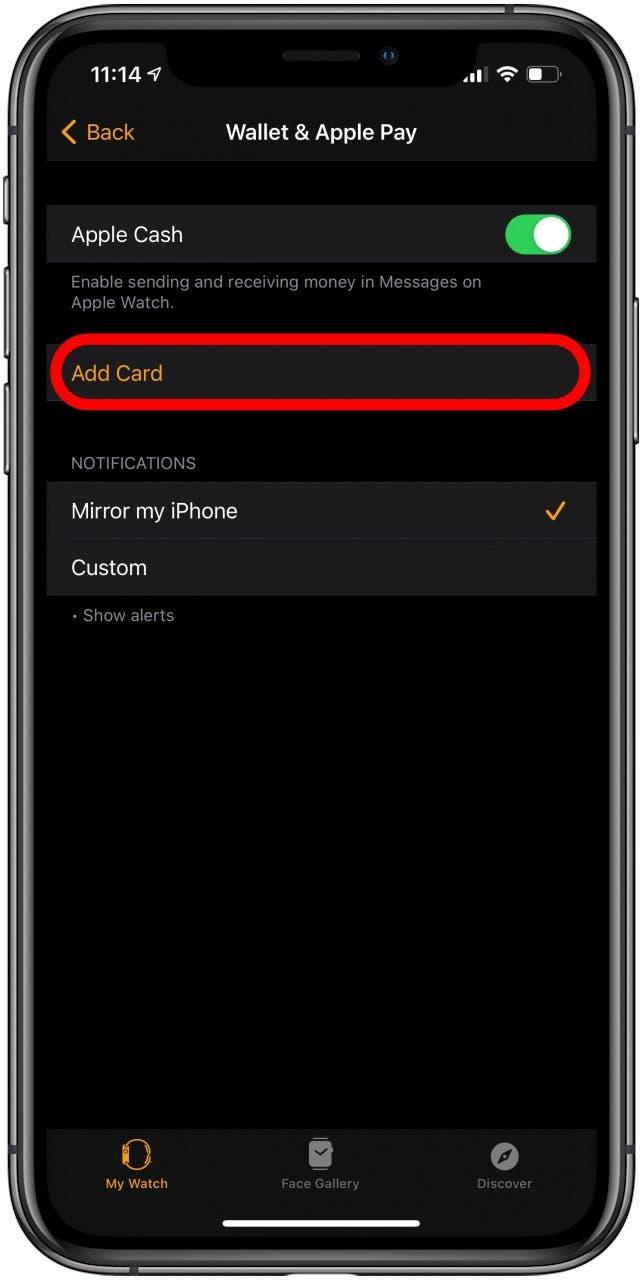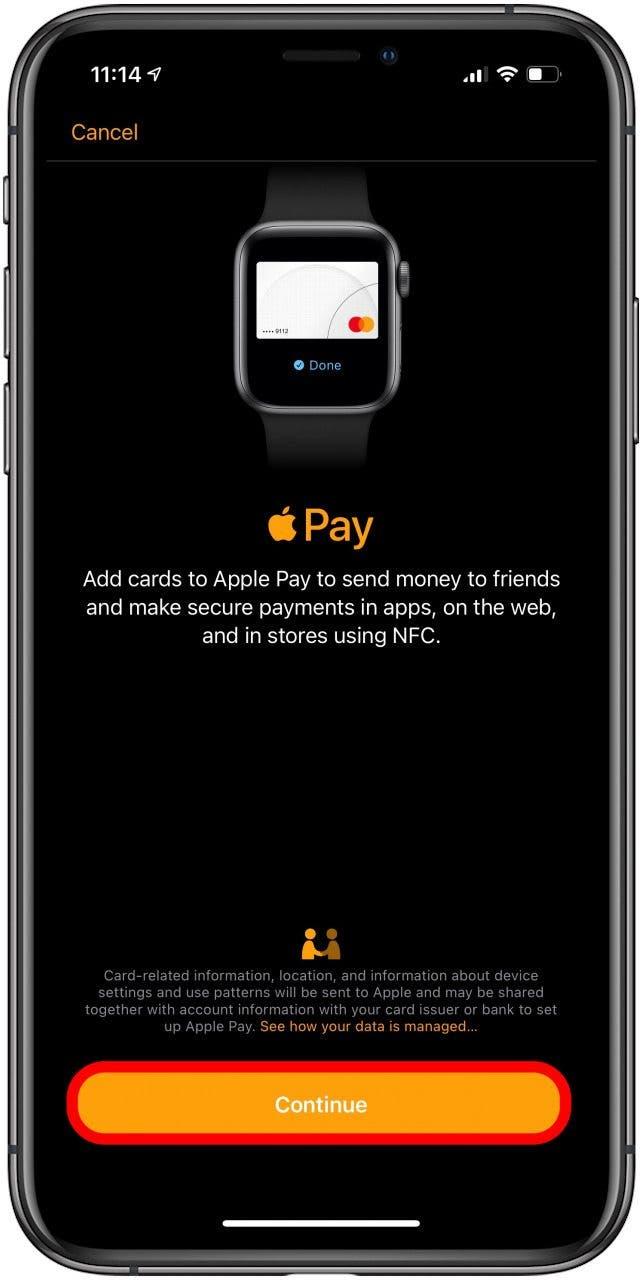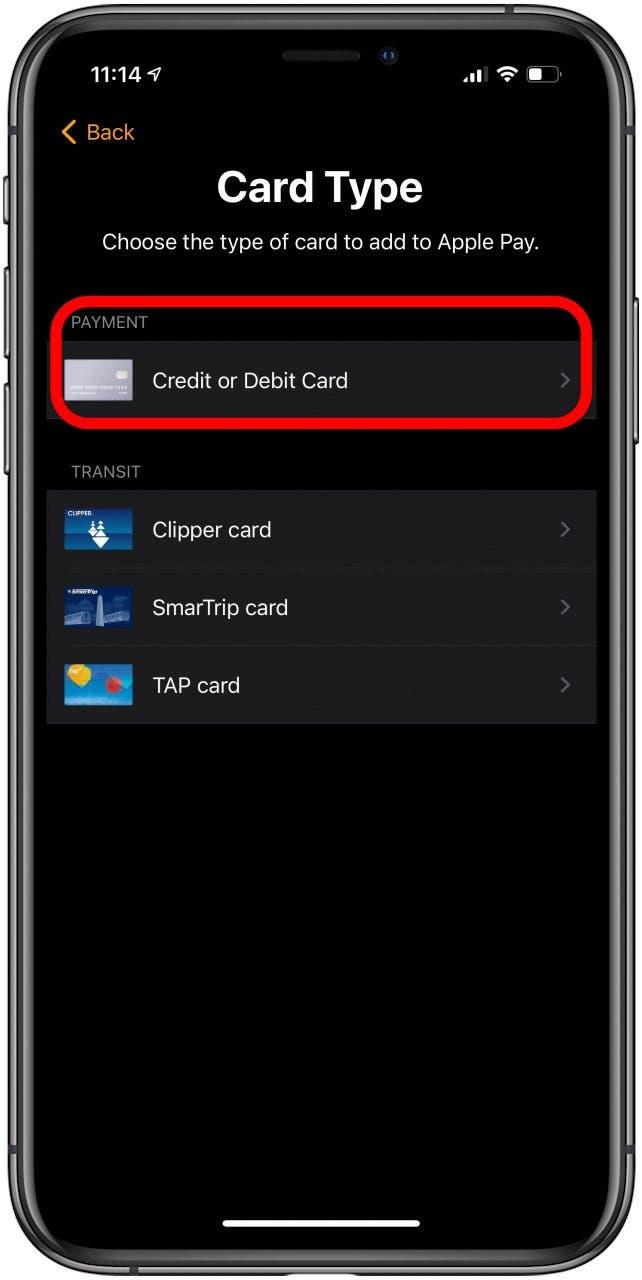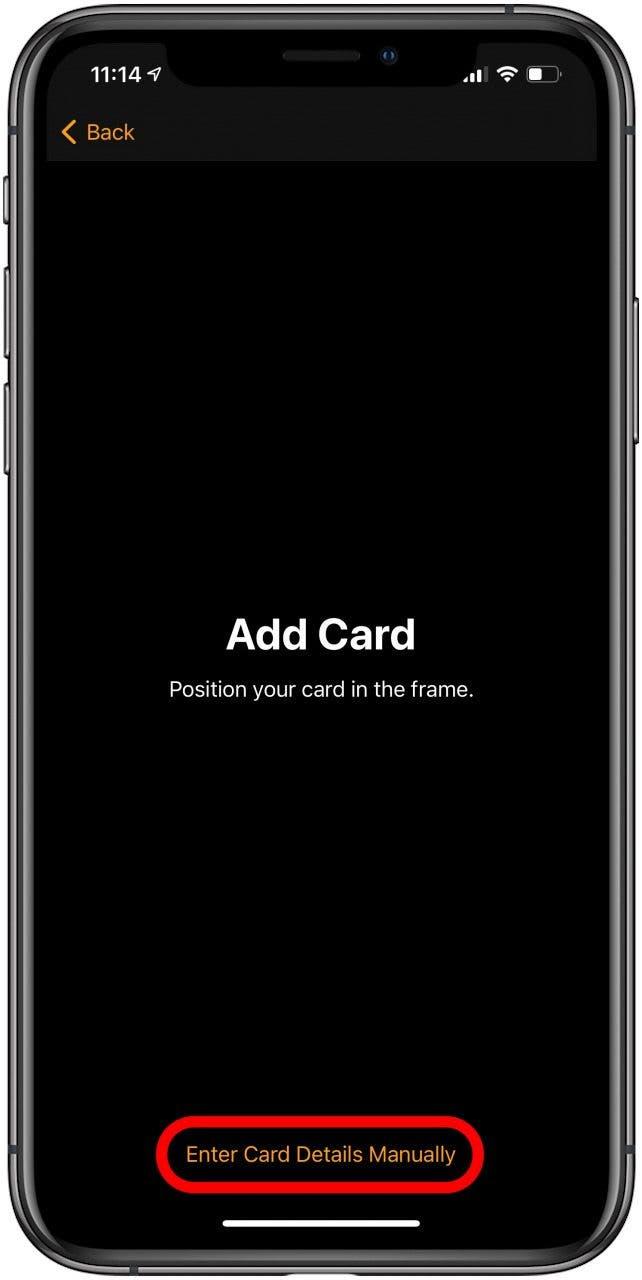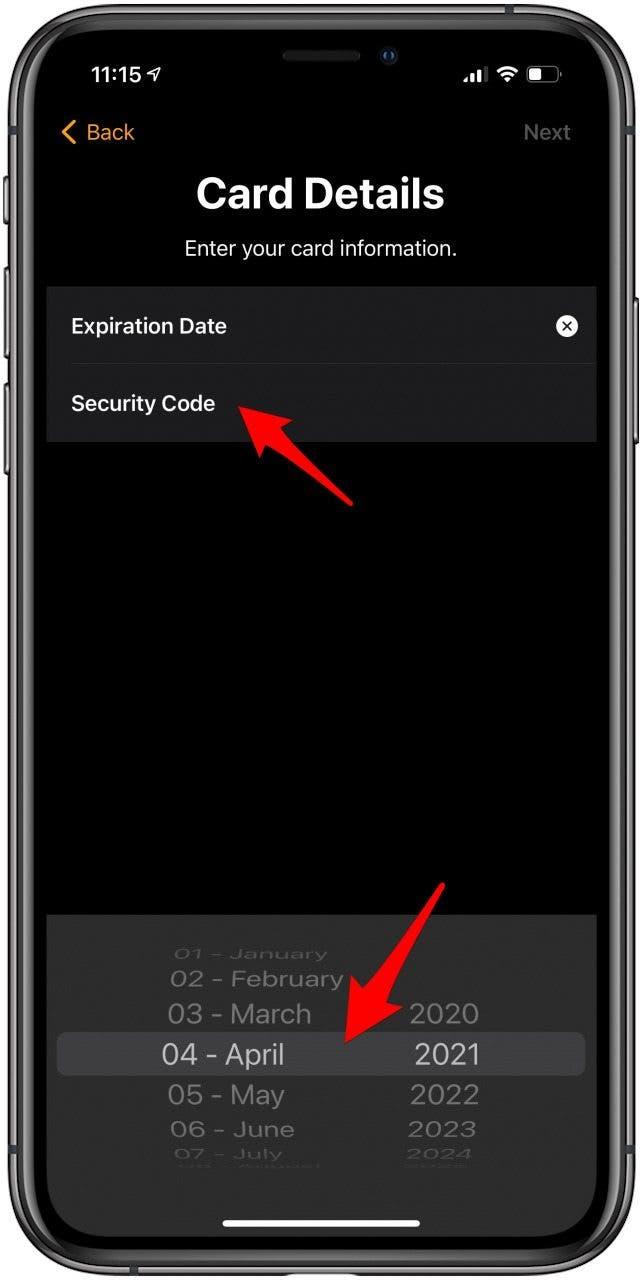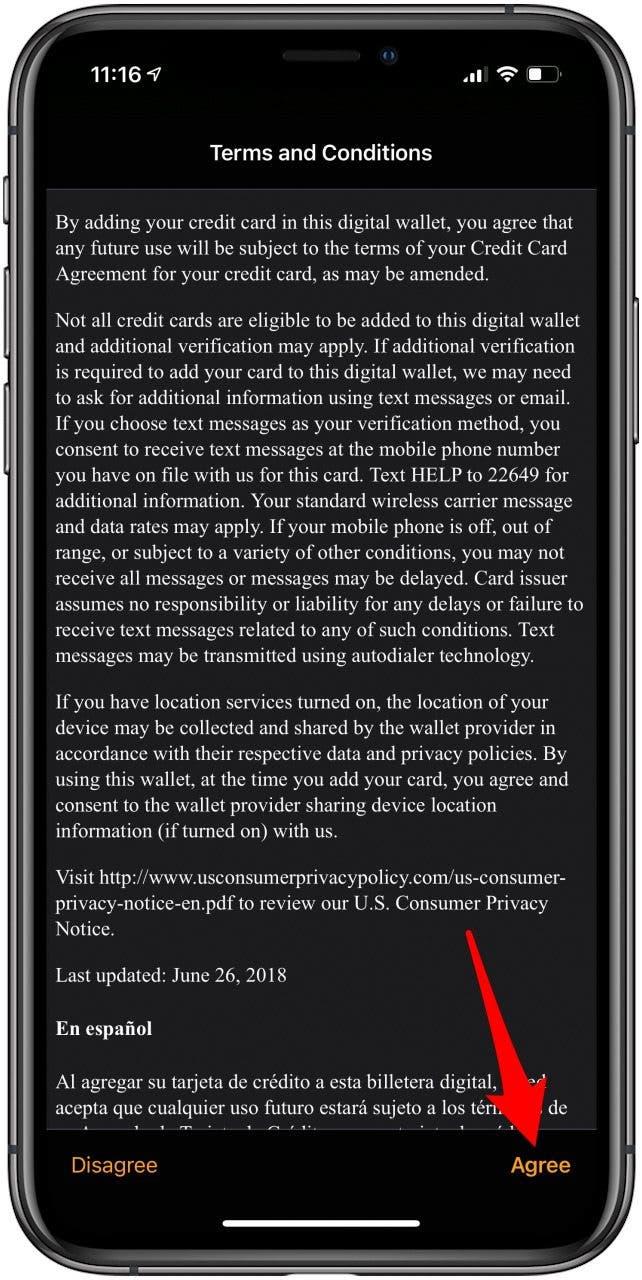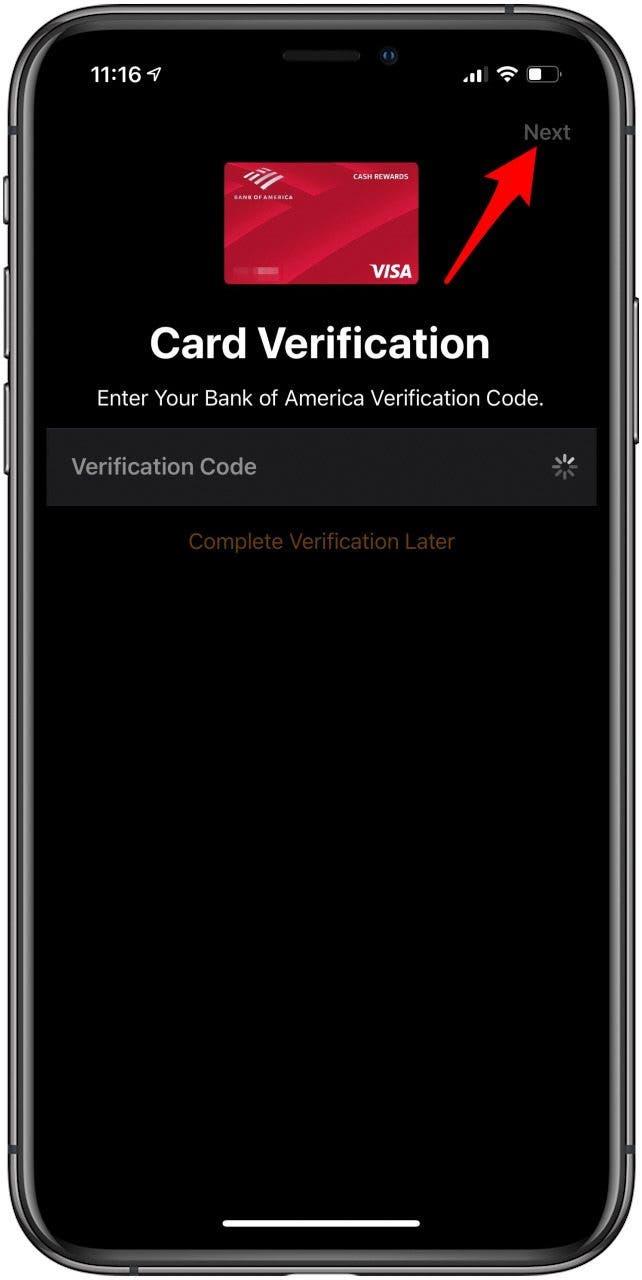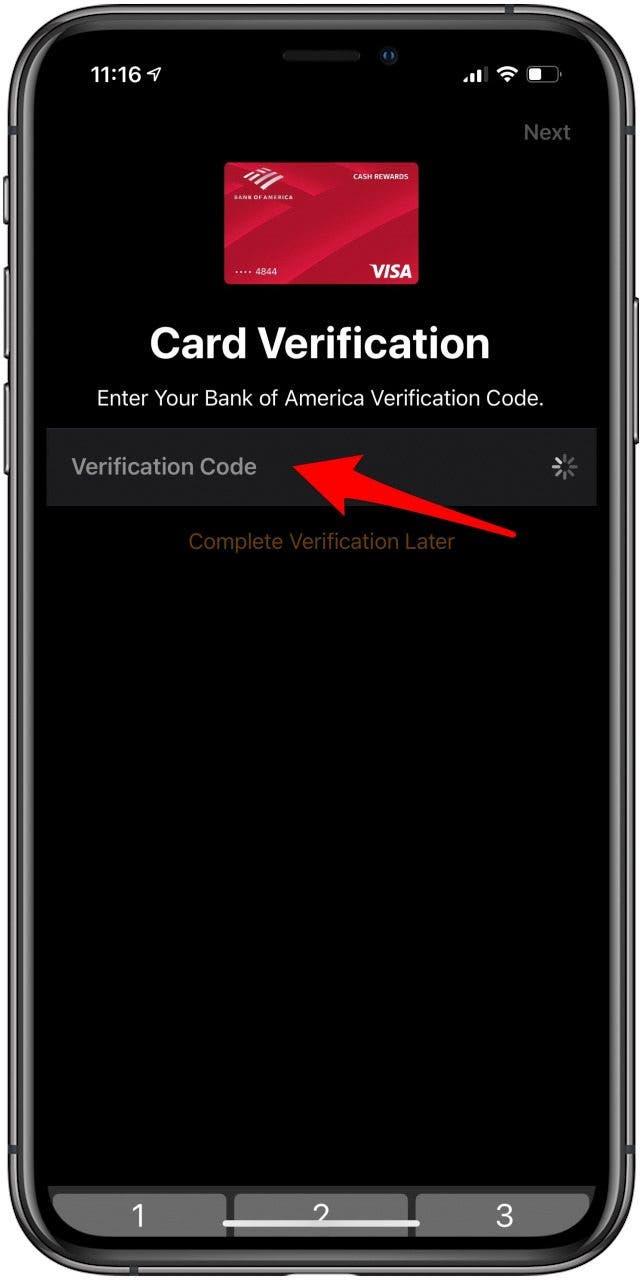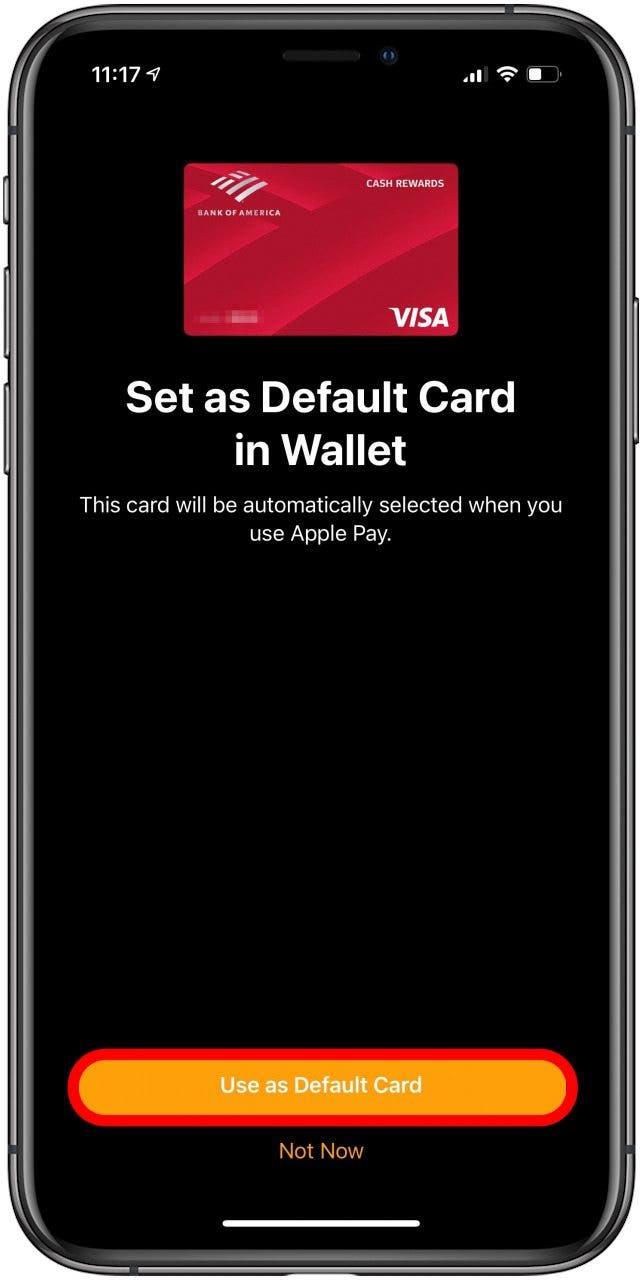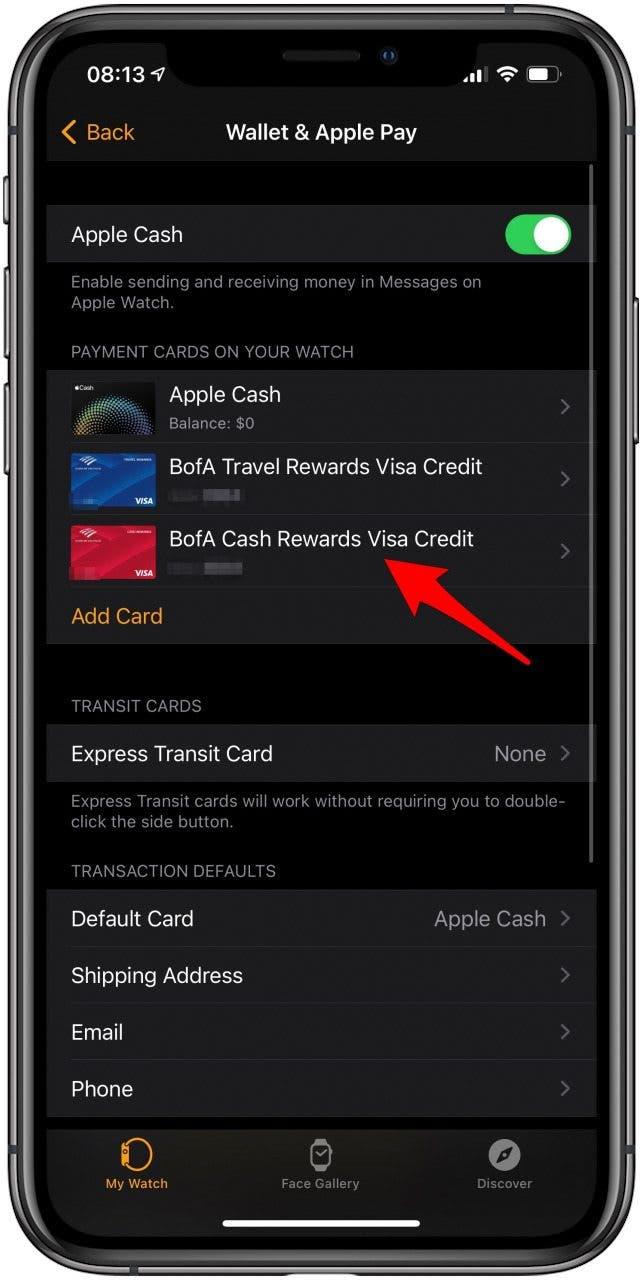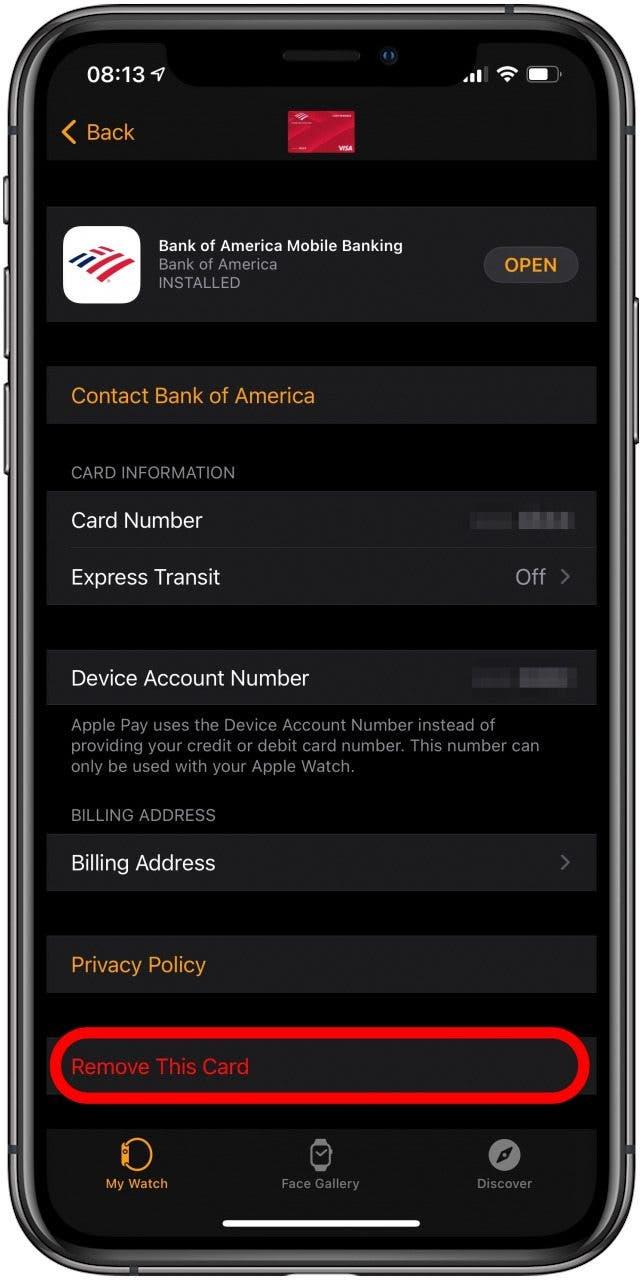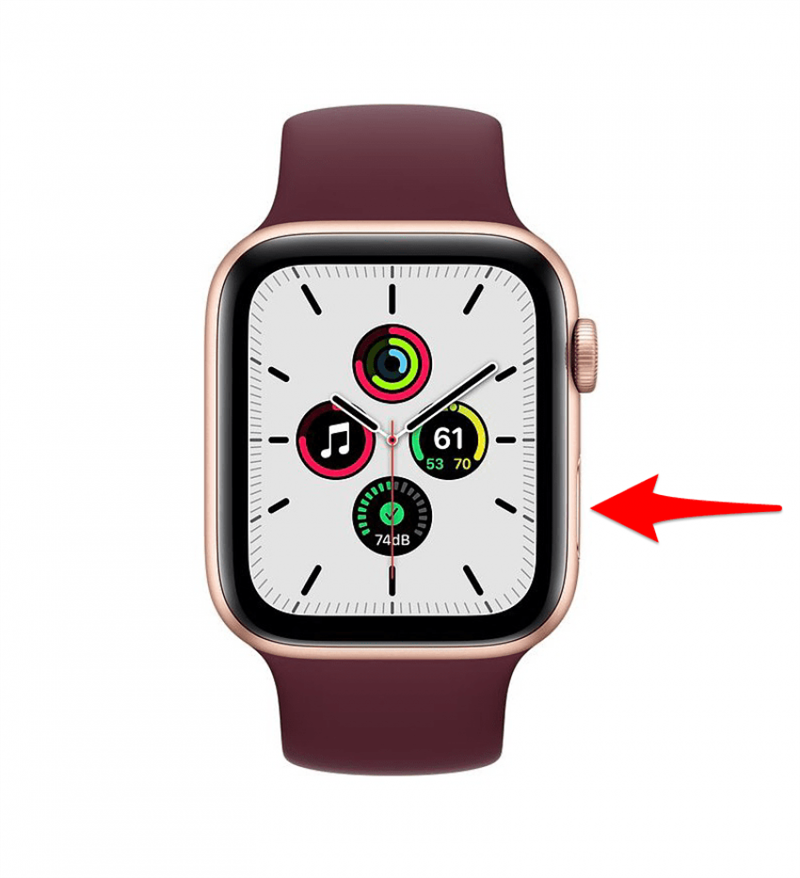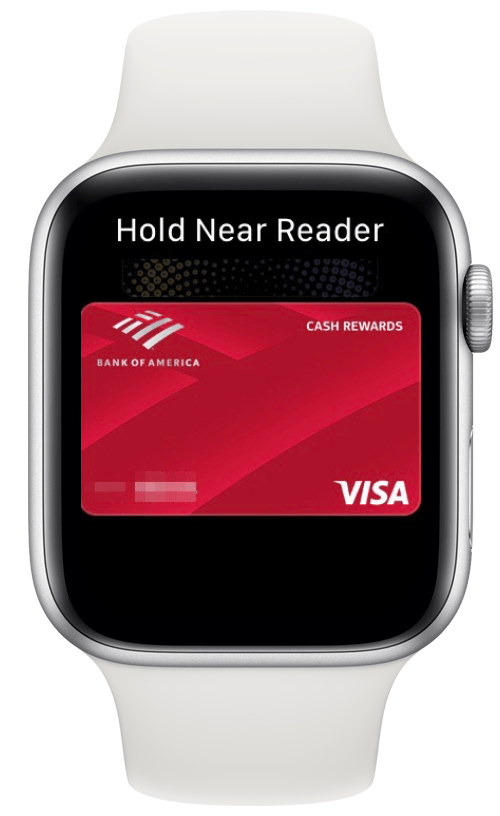Naučte sa, ako aktivovať Apple Pay a používať ho na svojich Apple Watch. Takto môžete nakupovať v kamenných obchodoch bez toho, aby ste si priniesli kreditnú kartu alebo iPhone. Prevediem vás tiež nastavením Apple Pay a vysvetlím, ako nastaviť predvolenú kartu v Apple Wallet!
Súvisiace s: Ako nastaviť Apple Pay na vašom iPhone
Skoč do:
- Ako funguje Apple Pay na Apple Watch
- Ako nastaviť Apple Pay na hodinkách Apple
- Ako pridať kartu do služby Apple Pay
- Ako pridať viac kariet v službe Apple Pay
- Ako odstrániť kreditnú kartu
- Ako platiť pomocou Apple Watch v obchodoch
- Ako zvoliť, ktorou kartou chcete platiť
- Ukladajú sa karty počas zálohovania hodiniek Apple Watch
Ako funguje Apple Pay na Apple Watch
Apple Pay vám umožňuje pridať karty do vášho iPhone, ktorý ich potom sprístupní na všetkých zariadeniach Apple prihlásených k rovnakému účtu iCloud. Toto vás oprávňuje používať zabezpečené platby Apple pomocou bezkontaktných čítačiek v obchodoch a na online nakupovanie. Keď máte na svojom iPhone nastavený Apple Pay, budete ho môcť používať na svojich Apple Watch! Ak sa chcete dozvedieť viac informácií o navigácii na hodinkách Apple Watch, zaregistrujte sa do nášho bezplatného bulletinu Tip dňa.
Späť na začiatok
Ako nastaviť Apple Pay na hodinkách Apple Watch
Službu Apple Pay môžete na hodinkách nastaviť pomocou zariadenia iPhone.
- Otvorte na svojom iPhone aplikáciu Watch .

- Na karte Moje hodinky klepnite na Peňaženka a Apple Pay .

- Klepnite na možnosť Pridať kartu .

- Klepnite na Pokračovať .

- V časti Platba klepnite na Kreditná alebo debetná karta . Tu môžete tiež nastaviť dopravnú kartu.

- Podržte svoj iPhone nad kreditnou kartou a naskenujte informácie. Ak ich chcete zadať sami, klepnite na možnosť Zadať údaje o karte ručne .

- Zadajte svoje meno a číslo karty a potom klepnite na Ďalej .

- Potom dátum expirácie a bezpečnostný kód.

- Klepnite na Ďalej a potom na Pridať .

- Vyjadrite súhlas s obchodnými podmienkami.

- Overenie môžete dokončiť alebo zatiaľ preskočiť. Overte klepnutím na Ďalej .

- Ak na overenie použijete svoje telefónne číslo, automaticky sa pridá kód.

- Ďalej môžete klepnúť na možnosť Použiť ako predvolenú kartu a nastaviť túto kartu ako predvolenú v Peňaženke.

Po nastavení sa môžete naučiť aktivovať hotovosť Apple Pay na odoslanie a vyžiadanie peňazí medzi kontaktmi.
Späť na začiatok
Ako pridať kartu do Apple Pay
Na nastavenie služby Apple Pay musíte pridať aspoň jednu kartu, takže si môžete prečítať pokyny v časti o nastavení služby Apple Pay. Môžete pridať viac kariet, ako aj odobrať karty.
Ako pridať viac kariet na Apple Pay
Vo svojej peňaženke môžete mať niekoľko kariet. Ak chcete pridať druhú kartu, musíte prejsť rovnakými krokmi, ktoré ste použili pri nastavovaní služby Apple Pay.
Ako odstrániť kreditnú kartu
- Otvorte na svojom iPhone aplikáciu Watch .

- Na karte Moje hodinky klepnite na Peňaženka a Apple Pay .

- Klepnite na kartu, ktorú chcete odstrániť.

- Klepnite na Odstrániť túto kartu a potvrďte odstránenie.

Späť na začiatok
Ako platiť pomocou Apple Watch v obchodoch
Platba pri pokladni nikdy nebola ľahšia! Používanie Apple Pay na Apple Watch umožňuje platby rýchlejšie ako kedykoľvek predtým:
- Dvojitým kliknutím na bočné tlačidlo vytiahnete svoju kreditnú kartu Apple Pay.

- Apple Watch držte v blízkosti bezkontaktnej čítačky.

Funguje Apple Pay na Apple Watch aj bez iPhonu? Áno! Aj keď máte Apple Watch iba s GPS, môžete platiť iba svojimi hodinkami.
Späť na začiatok
Ako si vybrať, ktorou kartou chcete platiť
Ak chcete používať svoje kreditné karty, musíte dvakrát klepnúť na bočné tlačidlo a podržať ho v blízkosti čítačky kariet. Môžete posúvať prejdením prstom alebo pomocou Digitálnej korunky a vybrať si z nich.
Ukladajú sa karty počas zálohovania hodiniek Apple Watch?
Vaše hodinky Apple Watch sa automaticky zálohujú do vášho iPhone, aby nedošlo k strate údajov. Keď zrušíte párovanie hodiniek z telefónu, vytvorí sa aktualizácia, ak chcete obnoviť svoje dáta na nových hodinkách. Zistite, čo robiť, ak predávate svoj Apple Pozerať .
Kreditné alebo debetné karty používané pre Apple Pay na vašich Apple Watch nie sú z bezpečnostných dôvodov súčasťou zálohy. Možno ich však budete môcť rýchlejšie nastaviť opätovným zadaním bezpečnostného kódu karty.
Späť na začiatok
Používanie inteligentných hodiniek s Apple Pay je skvelý spôsob platby na cestách! Nielenže sú vaše kreditné karty v bezpečí vašich hodiniek Apple Watch, ale umožňujú vám platiť aj bez iPhonu alebo fyzickej karty. Teraz viete, ako aktivovať službu Apple Pay a používať ju na hodinkách. Môžete pridať ľubovoľnú kartu do peňaženky Apple a uľahčiť tak platby kdekoľvek pomocou bezkontaktnej čítačky!